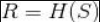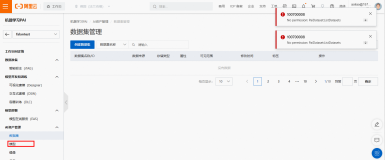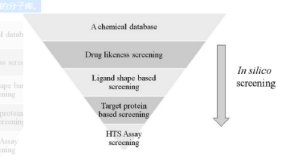在以前Windows Server 2003和之前的版本中,域安全策略只能使用一种,也就是你的域中只能存在一个安全策略;而无法针对不同的部门或个人设置不同密码策略,但是Windows Server 2008之后可以为不同的部门或个人设置不同的密码策略;
要求:
域功能级别必须是Windows Server 2008或以上
是Domain Admins组中的成员
1、点击“开始—管理工具—ADSI编辑器”
2、右击“ADSI编辑器”,选择“连接到”;
3、默认设置就可以了,选择“确定”;
4、展开“默认命名上下文”;如果前面没有加号,要选择到“默认命名上下文”;
5、依次展开“默认命名上下文—域名—CN=system—CN=Password Setting Container”,右击“CN=Password Setting Container”选择“新建—对象”;
6、选择“下一步”;
7、为PSO(Password Setting Object)起一个名字;
8、优先值,值越小,优先级越高;这个可以根据需求来设置;
9、设置“是否用可还原的加密来存储密码”,这里选择的是否;
关于“是否用可还原的加密来存储密码”:http://technet.microsoft.com/zh-cn/library/cc784581(v=ws.10).aspx
10、用户账户的密码历史,我这里设置的是默认的3次;
11、选择是否启用密码复杂性,我这里选择的事否;
12、最小密码长度,我这里也是默认的最短8个字符长度;
13、密码最短的时间;(格式:天:小时:分:秒)
14、密码最长时间;同上
15、密码锁定阈值,我这里设置的事5次
16、复位帐户记数器的时间;格式同上;
17、密码锁定时间,格式同上
有人会问怎么知道上面哪些每一个指的是什么?其实看描述就知道了他们具体指的是什么了;
18、选择完成;
20、右击我们刚刚创建的PSO,选择属性;
21、在属性编辑器栏,找到“msDS-PSOAppliesTo”选择“编辑”;
22、选择“添加Windows账户”;
23、输入用户名,选择“检查账户”来验证账户输入的是否正确,选择“确定”;如果忘了账户的具体拼写,可以选择“高级”来查找’
24、选择“确定”;
25、选择“确定”;
到这里我们设置多元密码就已经完成了,下面是验证,具体步骤我这里不写了,大家可以自己试试;
当然你也可以通过第三方软件来设置多元密码策略,但我这里就不演示了,有兴趣的可以自己试试;
本文转自 as900 51CTO博客,原文链接:http://blog.51cto.com/yupeizhi/1549873,如需转载请自行联系原作者